Was ist SSL überhaupt?
SSL steht für „Security Sockets Layer“. Über die SSL-Verschlüsselung wird ein sicherer Datenaustausch zwischen Webbrowser und Webserver ermöglicht. So können sensible Daten bei einer SSL-Verbindung nicht mehr von Dritten ausgelesen werden.
Man erkennt eine SSL gesicherte Website am https:// (Hypertext Transfer Protocol Secure) vor dem Domainnamen und dem Schloss vor der Domain.
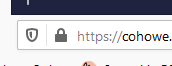
Warum sollte ich meine Website auf HTTPS umstellen / ein SSL-Zertifikat beantragen?
- Eine SSL-verschlüsselte Seite schafft Vertrauen und Sicherheit bei deinen Kund*innen, denn es zeigt, dass du wirklich auf der angegebenen Website bist.
- Websites, die einen Onlineshop oder Foren betreiben, benötigen ein SSL-Zertifikat, ebenso Websites, die einen Login-Bereich auf ihrer Website haben. Dies ist wichtig bei der Übertragung von sensiblen Kund*innen Daten.
- Die SSL-Verschlüsselung ist ein Ranking-Faktor bei Suchmaschinen.
- Browser wie Google Chrome und Firefox weisen deine Seite als UNSICHER aus. Und das möchte keiner. Manchmal werden sie nicht einmal mehr direkt angezeigt.
Daher ist mein Fazit, auf jeden Fall der eigenen Website ein SSL-Zertifikat zuzuweisen. Das schafft Vertrauen bei den Kund*innen.
Wo bekomme ich ein SSL-Zertifikat her?
In der Regel bietet jeder Hoster seinen Kund*innen die Einrichtungen von SSL-Zertifikaten an. Meist ist ein SSL-Zertifikat kostenlos im Paket enthalten. Sollte das nicht der Fall sein, kann es reichen, sein Webhosting-Paket zu aktualisieren, das verursacht meist keine Kosten. Frage bei deinem Hoster nach.
Jetzt die 9 Tipps zum Umstellen von WordPress auf SSL
Die Umstellung auf SSL kann in manchen Fällen kompliziert werden. Hier findet ihr Tipps und für Lösungen, damit die Umstellung eurer WordPress-Seite auf SSL klappt.
1. Tipp – Immer erst die Daten sichern!
Bevor irgendwelche Änderungen vorgenommen werden unbedingt ein Backup der Daten und der Datenbank machen. Wenn ihr einen FTP-Zugang von eurer Website habt, ladet euch den Ordner „wp-content“, die „.htaccess“ Datei und die „wp-config.php“ Datei herunter.

Zur Sicherung der Datenbank gibt es verschiedene Plugins für WordPress. Ein Backup geht auch über den Administrationsbereich des Providers. Allerdings sollte man regelmäßig Backups erstellen, da ist ein Plugin praktischer. Von daher empfehle ich ein Plugin, wie z. B. Wp Database Backup
2. Tipp – Zertifikat beim Hoster für deine Domain zuweisen und beantragen
Wie schon gesagt, könnt ihr bei eurem Hoster im Administrationsbereich ein Zertifikat bestellen. Sie sind 1 Jahr gültig, der Provider informiert euch in der Regel, bevor das Zertifikat abläuft. Ein guter Provider übernimmt in der Regel auch die Einrichtung. Dies geht recht schnell und unkompliziert.
3. Tipp – Anpassungen deiner Domain in WordPress von „http“ zu „https“
Der nächste Schritt ist, deine URL in WordPress anzupassen.
Log dich auf deiner Website ein und gehe im Backend auf
> Einstellungen > Allgemein.
Ersetze in den Feldern „WordPress Adresse (URL)“ und „Website-Adresse (URL)“ das http durch ein https.
Speichern nicht vergessen. Nicht erschrecken, danach musst du dich neu anmelden.

4. Tipp – Deinen Permalink aktualisieren
Jetzt gehe im Backend/Administrationsbereich deiner Seite auf > Einstellungen > Permalink. Hier musst du den Permalink erneut abspeichern, damit deine neue URLs gespeichert werden.
Sonst kann es zu Seiten-Fehlermeldungen kommen.

5. Tipp – Umwandeln aller URLs von Seiten, Bildern, Links … innerhalb deiner Website
Wenn du jetzt deine Website ansiehst, ist es sehr wahrscheinlich, dass die Seite immer noch als unsicher gilt. Das liegt daran, dass deine Bilder, deine internen Links oder andere eingebundene Elemente noch kein https besitzen. Dies nennt man „Mixed Content“.
Das händische Umwandeln aller Pfade in deiner Seite kann sehr umfangreich, zeitaufwendig und fehleranfällig sein. Dafür gibt es aber natürlich eine Lösung bei WordPress, ein Plugin.
Velvet Blues Update URLs – Plugin zur URL-Umwandlung
Hier der Link zum Download:
https://de.wordpress.org/plugins/velvet-blues-update-urls/
Dieses Plugin ist auch sehr hilfreich, wenn sich der Domainname deiner Seite ändert.
Nach der Installation des Plugins findest du die Einstellmöglichkeit unter:
> Werkzeuge > Update URLs
Das Plugin ist selbsterklärend. Du gibst die alte URL mit http: und die Neue mit https: ein. Ob du deine Domain mit oder ohne www einträgst, hängt von deiner Einstellung in „Allgemein“ ab. Dann noch alles in „Step 2“ abhaken, außer dem letzten Punkt. Prüfe erst noch mal, ob du dich auch nicht verschrieben hast, sonst hast du sehr unschöne Fehler! Dann auf „Jetzt URLs aktualisieren“ klicken.

Kontrolliere deine Website, ob sie jetzt als sicher angezeigt wird. Sind noch alle Bilder sichtbar, funktionieren die Links?
6. Tipp – Sofern du ein Cache Plugin benutzt, deinen Cache leeren
Solltest du ein Cache-Plugin nutzen, so leere deinen Cache, damit alle neuen Pfade auch angezeigt werden können.
7. Tipp – Überprüfe deine Seite auf „Mixed Content“
Wenn deine Website immer noch eine Mixed Content Warnung anzeigt, verbergen sich auf deiner Website immer noch Pfade, die noch mit http gesetzt sind.
Tipps zur Fehlersuche:
- Hast du in deinen CSS-Angaben einen absoluten Pfad gesetzt?
- Hast du eine PHP-Seite angepasst und dort einen absoluten Pfad gesetzt?
- Gibt es extern geladene Fonts (z.B. Von FontAwesome oder Google Fonts)?
- Tracking-Tools, Werbebanner, extern geladene Skripte?
Wenn du immer noch Probleme hast, überprüfe deinen Quellcode, um die Fehlerquelle zu finden. Durchsuche ihn nach http://
Jetzt sollte es aber klappen!
8. Tipp – Redirect in der .htaccess anpassen
Damit auch wirklich alle Anfragen auf deine Seite mit https geladen werden und nicht über beide Protokolle (denke an Duplikate Content und Suchmaschine) macht es Sinn, ein Redirekt zu erstellen.
RewriteEngine On
RewriteCond %{HTTPS} !=on
RewriteRule ^ https://%{HTTP_HOST}%{REQUEST_URI} [L,R=301]Dazu musst du auf deine „.htaccess-Datei“ zugreifen. Dies ist über deinen FTP-Zugang möglich. Die „.htaccess“ befindet sich im Hauptverzeichnis deiner WordPress-Installation. Öffne die Datei mit einem Editor und setzte den Code-Schnipsel an die oberste Stelle vor alle anderen Anweisungen.
9. Tipp – URL bei verschiedenen Plattformen / Drittanbietern anpassen
Alles erledigt? – Noch nicht ganz!
Damit all deine mit der Website verbundenen Dienste richtig funktionieren, muss du auch da die entsprechende Anpassung vornehmen. Also bei allen sozialen Netzwerken. Google Business Eintrag, Facebook, Instagram, Google Serche Console usw.
Verwendest du bei deinen Mails oder in deinem Newsletter eine Signatur? Dann ändere auch hier zu https.
Ich hoffe, eure Umstellung war erfolgreich und meine Tipps haben euch geholfen. Jetzt sollten wir alle auf der Sicheren-Seite sein!
Autorin: Cornelia Holleck-Weithmann, Saarbrücken
